よくあるご質問 >ダウンロード、インストール >インストール >【いきなりPDF Professional 2 PLUS】「PDFドライバのインストールに失敗しました。」とエラー表示がでてインストールできない
FAQ 【いきなりPDF Professional 2 PLUS】「PDFドライバのインストールに失敗しました。」とエラー表示がでてインストールできない
- 回答
下記の操作をおためしください
■framedyn.dllの確認
framedyn.dllが存在しないため、セットアップに失敗している可能性があります。
下記の操作にてframedyn.dllが存在するかご確認ください。
1.「マイコンピュータ」を開き→「Cドライブ(Windowsがインストール
されているドライブ)」→「WINDOWS」→「System32」→「Wbem」フォルダ内を開きます。
※「ファイルは表示されていません」という表示が出た場合は、
「このフォルダの内容を表示する」をクリックしてください。
2.「Wbem」フォルダ内にframedyn.dllファイルがあるか確認してください。
・framedyn.dllファイルがない場合
マイクロソフト社サポート情報のこちらの操作をおためしください。
・framedyn.dllファイルがある場合
引き続き下記の操作をおためしください。
■環境変数Pathの確認
1.「マイコンピュータ」のアイコンを右クリックし、「プロパティ」を選択します。
2.「システムのプロパティ」画面内の「詳細設定」タブを選択します。
3.「環境変数」ボタンをクリックします。
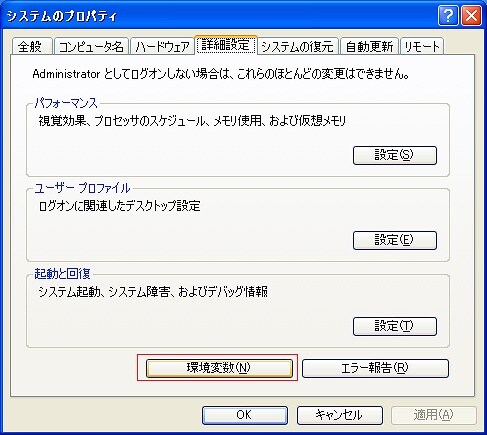
4.「環境変数」画面の「システム環境変数」内にある「Path」項目を
選択し「編集」ボタンをクリックします。
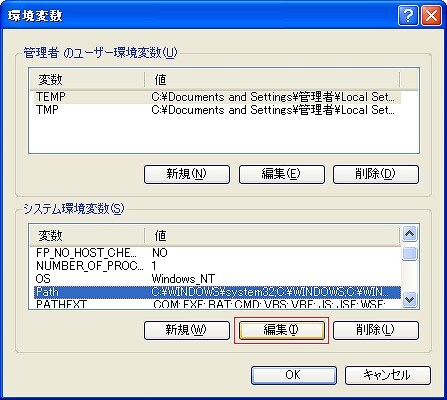
5.「システム変数の編集」画面の「変数値」項目に下記の文字が存在するかを確認します。
C:\Windows\System32
%SystemRoot%\System32
C:\Windows\System32\Wbem
%SystemRoot%\System32\Wbem
※全ての文字ではなく、どれか一つがあれば結構です。
※それぞれの文字の区切りは「;(セミコロン)」です。
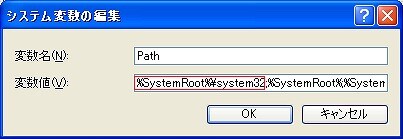
なお、上記文字が一つも無い場合には、下記の操作をおためしください。
【ご操作方法】
1.「マイコンピュータ」のアイコンを右クリックし、「プロパティ」を選択します。
2.「システムのプロパティ」画面内の「詳細設定」タブを選択します。
3.「環境変数」ボタンをクリックします。
4.「環境変数」画面の「システム環境変数」内にある「Path」項目を選択し、「編集」ボタンをクリックします。
5.「システム変数の編集」画面の「変数値」項目に下記のいずれかを入力し、「OK」ボタンをクリックします。
;C:\Windows\System32\Wbem
;%SystemRoot%\System32\Wbem
※「変数値」項目内の一番最後の文字の後に上記文字列を追加入力してください。
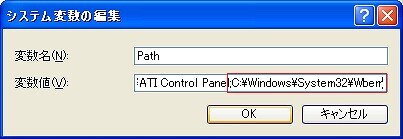
6.「環境変数」画面下部の「OK」ボタンをクリックします。
7.「システムのプロパティ」画面下部の「OK」ボタンをクリックします。
8.パソコンを再起動後、製品をインストールします。
管理番号:11182 / 作成日時:2018/10/03 03:19:00 PM
参考になりましたか?
上記のFAQで解決しなかった場合、下記よりお問い合わせください。